Урок "Виконання обчислень за даними електронної таблиці. Використання вбудованих функцій. Практична робота 3". 7 клас
Урок практична робота "Виконання обчислень за даними електронної таблиці. Використання вбудованих функцій" з теми "Опрацювання табличних даних" 7 клас. Підручник Й.Я.Ривкінд "Інфоматика. 7 клас", К. 2020 р.
Інформатика 7 клас Опрацювання табличних даних
ДОНЕЦЬКИЙ ОБЛАСНИЙ ІНСТИТУТ ПІСЛЯДИПЛОМНОЇ ПЕДАГОГІЧНОЇ ОСВІТИ
ФАКУЛЬТЕТ ПІДВИЩЕННЯ КВАЛІФІКАЦІЇ ПЕДАГОГІЧНИХ ПРАВЦІВНИКІВ
ВІДДІЛ ІНФОРМАЦІЙНИХ ТЕХНОЛОГІЙ
ВИПУСКНА ТВОРЧА РОБОТА
Розробка уроку інформатики
з теми «Виконання обчислень за даними електронної таблиці. Використання вбудованих функцій» для 7 класу
Виконав слухач курсів 3.19.3 (1)
«Проектування та проведення сучасного уроку»
Єрьоміна Т.А., учитель інформатики Краматорського закладу загальної середньої освіти №22 з профільним навчанням ім.М.М.Крупченка
Керівник: О.А.Пилипчук
Краматорськ - 2020
Урок №13.
Тема. Виконання обчислень за даними електронної таблиці. Використання вбудованих функцій. Практична робота 3.
Мета:
Навчальна: оволодіти методами виконання обчислень в електронній таблиці, ознайомитись із призначенням вбудованих функцій.
Розвиваюча: розвивати логічне та креативне мислення, вміння осмислено вивчати матеріал, узагальнювати, систематизувати отриману інформацію та виокремлювати окремі судження із цілого, виділяючи головне та відкидаючи другорядне, навички застосовувати знання на практиці, розвивати комунікативну компетентність.
Виховна: виховувати інформаційну культуру; допитливість, наполегливість, уміння мотивувати себе до навчальної діяльності; уважність, дисциплінованість під час роботи за ПК.
Методичне забезпечення уроку:табличний процесор MS Excel,редактор створення ментальних карт Free Mind, браузер, смартфон.
Хід уроку
- Організаційний етап
- привітання
- перевірка присутніх
- перевірка готовності учнів до уроку
- Актуалізація опорних знань.
Самостійна робота. (Вчитель пропонує учням перелік термінів, що стосуються теми попереднього уроку. Завдання учнів – скласти ментальну карту на тему «Електронні таблиці».)
Зразок відповіді учня
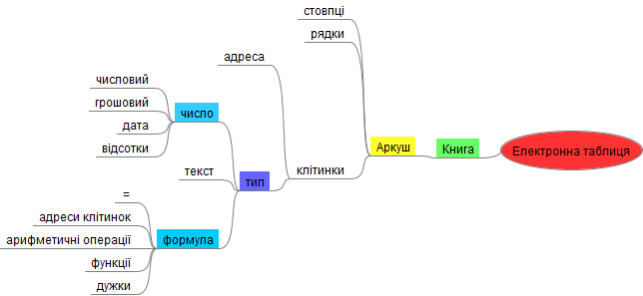
Тестування у Kahoot
- Яке основне призначення електронних таблиць?
1) введення текстової інформації
2) автоматизація обчислень
3) створення рисунків
4) пошук інформації
- Скільки клітинок входить в діапазон В11:Е11?
3 4 5 6
- Назвіть основні типи даних, які підтримує табличний процесор Ms Excel:
- Формули, текстові, числові;
- Текстові, числові;
- Числові, формули, дата-час, текстові;
- Текстові, числові, відсотки, формули, функції
- Як зміниться при копіюванні формула =$B6*10, розташована в клітинці В7, у клітинку С7?
- =$B6*10
- =$C6*10
- =$B7*10
- =$C7-10
- Вираз, що може містити числові дані, адреси клітинок, функції та знаки арифметичних операцій:
- Діаграма
- Таблиця
- Формула
- Текст
- При якій натисненій клавіші відбувається копіювання при перетягуванні клітинки чи діапазону клітинок
- Ctrl
- Alt
- Shift
- Delete
- Формула починається зі знака ...
а) ";
б) =;
в) f =;
г) #;
- Вкажіть правильну адресу комірки:
а) Ф7;
б) R6;
в) 7В;
г) А12.
- Яка комірка називається активною?
а) кожна;
б) та, де знаходиться курсор;
в) будь-яка;
г) заповнена.
- По правому краю в комірці вирівнюють:
а) формули;
б) числа;
в) текст.
- Мотивація навчальної діяльності.
Вправа «Мікрофон»
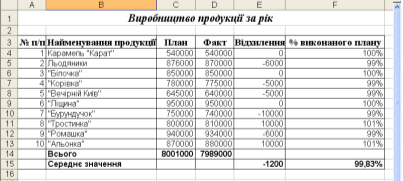
Дайте відповідь на запитання: Як в таблиці знайти значення Всього та Середнє значення?
Які функції вам відомі з курсу математики?
Microsoft Excel – це табличний редактор, який призначений для обробки даних, тому нам необхідно навчитися виконувати певні розрахунки з табличними даними, використовуючи при цьому адреси комірок та різного типу функції.
- Опрацювання нового матеріалу.
Методичний прийом «Ажурна пилка»
Учні діляться на 4 «домашні» групи, при цьому кожен учень отримує свій номер згідно «Таблиці номерів учнів класу»
|
|
І учень групи |
ІІ учень групи |
ІІІ учень групи |
ІV учень групи |
|
питання 1 |
1 |
2 |
3 |
4 |
|
питання 2 |
5 |
6 |
7 |
8 |
|
питання 3 |
9 |
10 |
11 |
12 |
|
питання 4 |
13 |
14 |
15 |
16 |
Кожна група опрацьовує свою частину теоретичного матеріалу, який надав вчитель:
- І група: «Використання функцій.».
- ІІ група: «Види функцій».
- ІІІ група: «Вставлення функцій».
- IV група: «ІІ спосіб уведення функцій».
Після цього учні об’єднуються у «експертні» групи, членами яких є хоча б по 1 представнику з кожної «домашньої» групи, та обмінюються знаннями отриманими у «домашніх» групах. На наступному етапі учні повертаються у свої «домашні» групи, де діляться інформацією отриманою від представників інших груп.
Завдання для «домашніх» груп:
- Опрацювати теоретичний матеріал за підручником чи роздатковим матеріалом.
Группа1.
Excel має вбудовану бібліотеку функцій, до якої входить більше ніж триста різноманітних функцій. Для зручності їх розподілено за категоріями: математичні, статистичні, текстові, логічні, фінансові та інші.
Функція в Excel має такі параметри: ім'я, аргументи і результат. Під час запису функції у формулі спочатку вказується її ім'я, а потім у дужках список аргументів через крапку з комою. Аргументами функції можуть бути числа, текст, посилання на клітинки та діапазони, вирази та функції. Так, у вищенаведеній формулі:
![]()


а результатом — сума чисел із зазначеного діапазону клітинок.
Группа2.
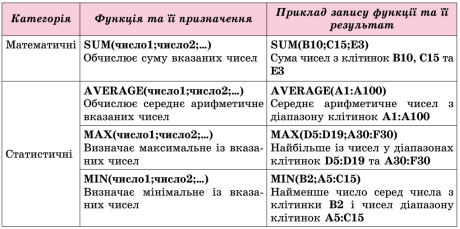
Группа3.
![]() Уставити функцію у формулу можна так:
Уставити функцію у формулу можна так:
- Вибрати кнопку Вставлення функції у Рядку формул.
- Вибрати у вікні Вставлення функції у списку Категорія потрібну категорію функції, наприклад Математичні, Статистичні.
- Вибрати у списку потрібну функцію, наприклад SUM, MAX, MIN,AVERAGE
- Вибрати кнопку OК.
- Увести у вікні Аргументи функції в поля Число1, Число2 аргументи функції, наприклад ВЗ:В13.
- Вибрати кнопку OК.
Группа4.
Уведення вказаних функцій зручно виконувати так:
- Розмістити табличний курсор у клітинку, де повинен розміщуватися результат обчислень
- Вибрати на Стрічці у групі Редагування вкладки Основне список кнопки Автосума

- Вибрати у списку потрібну функцію.
-
 Після вибору необхідної функції в поточну клітинку автоматично вставляється знак = (якщо в цій клітинці введення формули ще не розпочиналося). ім'я функції та пара круглих дужок.
Після вибору необхідної функції в поточну клітинку автоматично вставляється знак = (якщо в цій клітинці введення формули ще не розпочиналося). ім'я функції та пара круглих дужок.
- Увести потрібні аргументи функції в середину дужок (посилання на клітинки чи діапазони тощо). Аргументи можна ввести вручну з клавіатури або виділити потрібні клітинки чи їх діапазони вказівником миші. Якщо аргументів кілька, то їх потрібно відокремити символом ; (крапка з комою).
- Натиснути Enter
-
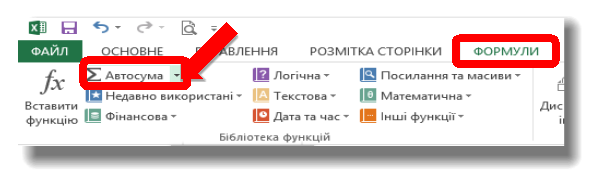 Цей самий список функцій можна відкрити, виконавши Формули Бібліотека функцій Автосума.
Цей самий список функцій можна відкрити, виконавши Формули Бібліотека функцій Автосума.
- Виконати практичне завдання.
|
Кількість учнів школи |
|
|
Клас |
Кільксть учнів у класі |
|
1-й |
25 |
|
2-й |
21 |
|
3-й |
26 |
|
4-й |
17 |
|
5-й |
33 |
|
6-й |
35 |
|
7-й |
31 |
|
8-й |
29 |
|
9-й |
30 |
|
10-й |
25 |
|
11-й |
22 |
|
Усього |
|
|
Середнє |
|
|
Максимум |
|
|
Мінімум |
|
- Дати відповіді на контрольні запитання.
Які основні вбудовані функції використовуються в табличному процесорі?
Що означає наступна кнопка ![]() ?
?
Заповніть таблицю:
|
Назва функції |
Призначення функції |
|
SUM |
|
|
AVERAGE |
|
|
MAX |
|
|
MIN |
|
- Фізкультхвилинка (для очей) (слайд 6)
- «Метелик». Часто-часто поплескайте віями, тобто моргніть.
- «Вгору-вниз». Повільно підніміть погляд на стелю, затримайте на пару секунд, потім також повільно опустіть його на підлогу і теж затримайте. Голова під час виконання вправи залишається нерухомою.
- «Маятник». Голову тримайте прямо, дивіться перед собою. Подивіться вліво, потім повільно переведіть погляд вправо.
- «Вісімка». Подумки уявіть собі горизонтальну вісімку (або знак нескінченності) максимального розміру в межах вашого обличчя і плавно опишіть її очима. Повторіть вправу кілька разів в одну сторону, потім в іншу. Після цього часто-часто поморгайте.
- «Циферблат». Уявіть перед собою великий циферблат золотого кольору (вчені вважають, що саме цей колір сприяє відновленню зору). Виконуйте кругові рухи очними яблуками, залишаючи при цьому голову нерухомої.
- «Жмурки». Кілька разів сильно примружтеся, потім просто закрийте очі і посидьте 20-30 секунд.
- Засвоєння нових знань, формування вмінь. Виконання практичної роботи.
!!! Увага !!! Під час виконання практичних завдань пам’ятай про правила безпеки життєдіяльності при роботі з комп’ютером!!!
Повторення правил безпечної поведінки за комп’ютером.
Інструктаж учителя.
Практична робота за комп’ютерами.
Ділова гра.
1 етап.
Уявимо себе робітниками фірми. Учитель виступає в ролі банка та пропонує ссуду для подальшого розвитку із 10% річних. Задача фірми – правильно розподілити кредитні кошти та надати фінансову документацію.
2 етап.
Учні об’єднуються в групи. Вибирають головного директора, головного бухгалтера, комерційного директора, співробітників.
3 етап.
Співробітники фірми вигадують назву фірми, визначають вид діяльності та знайомляться з пакетом документів, необхідних для звітування.
4 етап.
- Головний директор координує роботу фірми, визначає завдання співробітникам та консультує.
- Співробітники заповнюють бланки накладних, відомостей товарів.
- Бухгалтера виконують нарахування заробітної платні, заповнюють розрахункові рахунки.
5 етап.
Президент приймає звіти співробітників (отримує посилання на виконану роботу на Google-диску) та надає розрахунковий рахунок для банку (надсилає на електронну пошту).
Таблиця 1.
|
Облік матеріалів за рік |
|||
|
Склад 1 |
|
|
|
|
Код деталі |
Кількість (шт) |
Ціна (грн) |
Сума (грн) |
|
|
|
|
|
|
|
|
|
|
|
|
|
|
|
|
|
|
|
|
|
|
|
|
|
|
|
|
|
|
|
|
Всього |
|
|
|
|
Середнє |
|
|
|
|
Максимум |
|
|
|
|
Мінімум |
|
|
Таблиця 2.
|
«___»____________20__ г. |
|||||
|
НАКЛАДНА №__ |
|||||
|
|
|
|
|
|
|
|
Від кого_____________________________________________ |
|||||
|
Кому |
|
||||
|
|
|
||||
|
№з/п |
Найменування |
Од.вимірюв. |
Кіл-ть |
Ціна |
Сума |
|
1 |
|
|
|
|
|
|
2 |
|
|
|
|
|
|
3 |
|
|
|
|
|
|
4 |
|
|
|
|
|
|
5 |
|
|
|
|
|
|
6 |
|
|
|
|
|
|
|
|
Всього |
|
|
|
|
|
|
Середнє |
|
|
|
|
|
|
Максимум |
|
|
|
|
|
|
Мінімум |
|
|
|
Таблиця 3.
|
Розрахункова відомість |
|||||||
|
Розрахунок заробітної платні співробітників підприємства |
|||||||
|
№ з/п |
ПІБ |
Таб.№ |
Посада |
Нараховано |
Надбавка |
Утримано |
До видачі |
|
1 |
|
101 |
|
5200 |
1455 |
300 |
|
|
2 |
|
102 |
|
6000 |
1303 |
430 |
|
|
3 |
|
103 |
|
5780 |
988 |
125 |
|
|
3 |
|
104 |
|
6780 |
1100 |
360 |
|
|
4 |
|
105 |
|
4300 |
400 |
290 |
|
|
5 |
|
106 |
|
7200 |
1470 |
560 |
|
|
6 |
|
107 |
|
5500 |
560 |
700 |
|
|
|
|
|
Всього: |
|
|
|
|
|
|
|
|
Середнє |
|
|
|
|
|
|
|
|
Максимум |
|
|
|
|
|
|
|
|
Мінімум |
|
|
|
|
Таблиця 4.
|
Розрахунковий рахунок |
||||
|
Назва фірми _________________________________ |
||||
|
Надходження |
Витрати |
Залишок |
||
|
Стаття |
Сума |
Стаття |
Сума |
|
|
Продаж товарів |
|
Заробітна платня |
|
|
|
Платні послуги |
|
Пенсії, допомога, страхові внески |
|
|
|
|
Податки |
|
|
|
|
|
Оплата постачальникам, підрядчикам |
|
|
|
|
Інші надходження |
|
Інші витрати |
|
|
|
Всього |
|
|
|
|
|
Середнє |
|
|
|
|
|
Максимальне |
|
|
|
|
|
Мінімальне |
|
|
|
|
- Підсумки уроку
Вправа «Незакінчене речення»
- Я дізнався…
- Я навчився…
- Мені сподобалось…
- Я маю труднощі…
- Мій настрій…
- Домашнє завдання
-
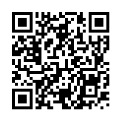 Скласти ментальну карту «Виконання обчислень в електронній таблиці».
Скласти ментальну карту «Виконання обчислень в електронній таблиці».
- Завдання за QR-кодом:
Калорійність продуктів.
Визнач кількість калорій, що містяться в кожному продукті з таблиці Таблиця калорійності.
Правило: вміст калорій у продуктах харчування залежить від їхнього складу. Наприклад, 1 г жирів виділяє 9 ккал, 1 г вуглеводів – 3,8 ккал, 1 г білків – 4 ккал. У таблиці подано кількість білків, жирів і вуглеводів, що містяться у 100 г продукту.
|
|
|||||
|
|
Калорійність продуктів |
||||
|
|
Назва продукту |
Білки (г) |
Жири (г) |
Вуглеводи (г) |
Ккал |
|
|
Молоко |
2,8 |
3,2 |
4,7 |
|
|
|
Хліб житній |
4,7 |
0,7 |
49,8 |
|
|
|
Вівсяна крупа |
11,8 |
5,5 |
65,3 |
|
|
|
Баклажани |
0,6 |
0,1 |
5,5 |
|
|
|
Картопля |
2 |
0,1 |
19,5 |
|
|
|
Огірки |
0,8 |
0 |
3 |
|
|
|
Яблука |
0,4 |
0 |
11,5 |
|
|
|
Грейпфрут |
1,2 |
0 |
7,9 |
|
|
|
Телятина |
19,7 |
1,2 |
2 |
|
|
|
Курятина |
20,8 |
8,8 |
0,6 |
|

про публікацію авторської розробки
Додати розробку
